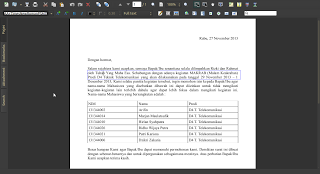Nama aplikasi yang kita butuhkan adalah Master PDF Editor. Aplikasi ini bisa mengedit file-file pdf maupun xps seperti menambahkan teks, gambar, menggabungkan halaman, menghapus halaman, dan sebagainya. Saya sendiri sudah coba, dan memang bagus kok fitur-fiturnya. Selain itu, aplikasi ini benar-benar dapat membuka file pdf sesuai aslinya, tidak ada cacat sama sekali seperti misalnya kita membuka file docx pada Libre Office.
Untuk menginstallnya di Ubuntu, kalian cukup download file .deb nya disini, kemudian klik 2x file tersebut sehingga akan muncul menu instalasi melalui Ubuntu Software Center. Selanjutnya tinggal klik Install dan tunggu prosesnya sampai selesai. Atau bagi kalian yang lebih suka untuk menginstallnya melalui terminal, cukup letakkan file master-pdf-editor_1.9.23_i386.deb yang sudah kalian download di home folder kalian, lalu ketikkan perintah berikut ini :
$ sudo dpkg -i master-pdf-editor_1.9.23_i386.debSemoga bermanfaat :)